首页 / 教程
图文详解win10黑屏只有鼠标能动也打不开任务管理器的解决办法
2022-10-22 19:10:00
win10系统在默认的状态下是会对任何的最新更新进行智能更新的系统,虽然更新最新的更新是没有什么毛病的事情但是并不是所有的更新都不会对用户们的计算机产生影响,由于用户们为计算机装载了不同的程序如果贸然更新可能会遇到win10黑屏只有鼠标能动打不开任务管理器的事情,小编就为大家带来了图文详解win10黑屏只有鼠标能动也打不开任务管理器的解决办法让我们一起来看看吧。

【任务管理器使用问题解决汇总】
win10黑屏只有鼠标能动打不开任务管理器的解决办法:
操作步骤:
1、按Ctrl+Alt+Delete键,打开“任务管理器”窗口,选择“应用程序”这一项。
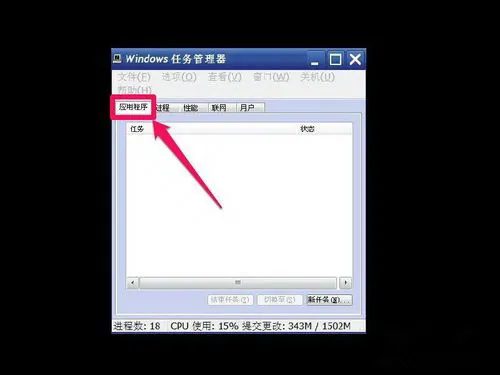
2、然后在窗口中右键单击,在菜单中选择“新建任务”这一项,或者按右下方的“新任务”按钮,两项功能都是一样的。
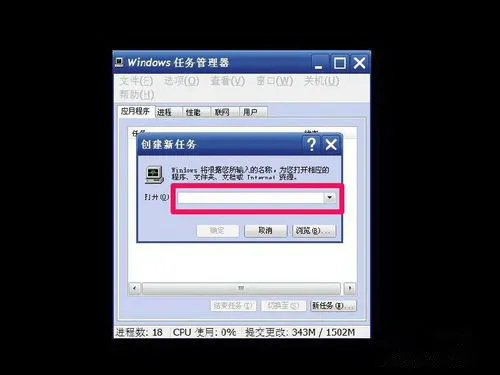
3、确定新建任务后,就会打开“创建新任务”窗口。
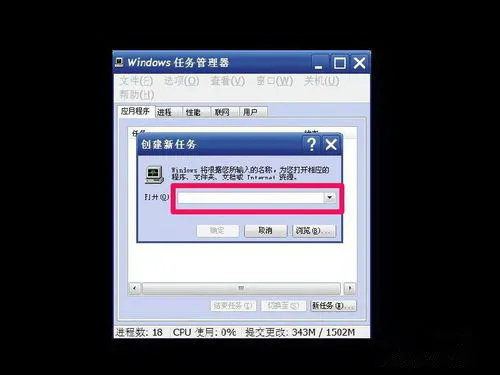
4、然后在编辑框中输入“explorer”,注意,,然后按下面的“确定”按钮。
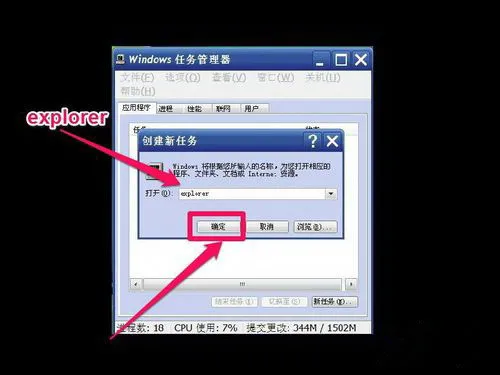
当完成了新建了explorer资源管理器后,桌面上的壁纸,图标,任务栏就都可以显示出来了!!!
win10黑屏只有鼠标能动打不开任务管理器相关信息:
win10开机只有鼠标箭头
win10开机黑屏
win10桌面黑屏只剩鼠标
win10突然黑屏只有鼠标
win10开机logo后黑屏
最新内容
| 手机 |
相关内容
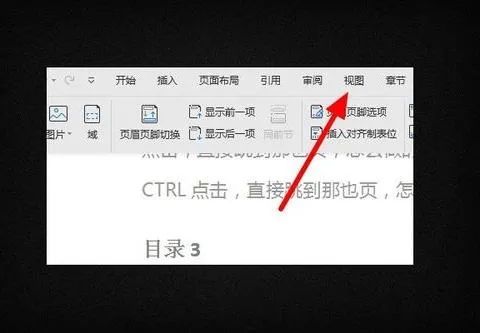
wps窗口变小了 | WPS不能把窗口变
wps窗口变小了 【WPS不能把窗口变大变小了】,窗口,缩小,文字,变大,表格,视图,1.WPS怎么不能把窗口变大变小了WPS不能把窗口变大变小
wps的冻结窗口使用 | WPS表格冻结
wps的冻结窗口使用 【WPS表格冻结窗口功能使用】,冻结窗口,表格,功能,冻结,怎么使用,教程,1.WPS表格冻结窗口功能怎么使用以wps2019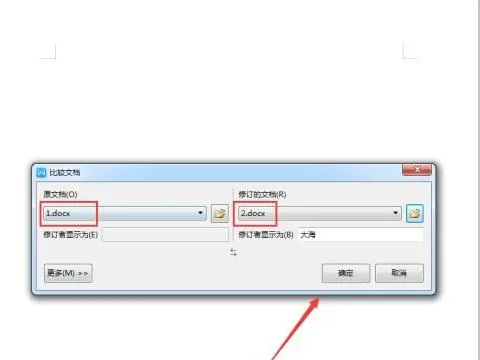
wps把两个文档并列 | 在wps中,让打
wps把两个文档并列 【在wps中,让打开的两个文件并排显示,而不是在一个窗口下打开】,打开,显示,文档,窗口,文件,怎么把,1.在wps中,如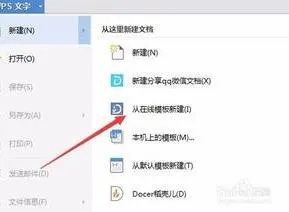
取消wps登录窗口 | WPSOffice关闭
取消wps登录窗口 【WPSOffice关闭在线登陆打开】,打开,登录界面,在线,登录页面,取消,去掉,1.WPS Office如何关闭在线登陆打开我们关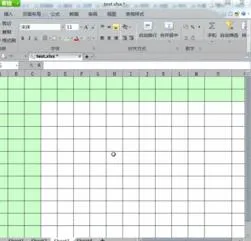
wps表格调整冻结区域 | WPS表格冻
wps表格调整冻结区域 【WPS表格冻结窗口功能使用】,表格,冻结窗口,冻结,区域,功能,冻结窗格,1.WPS表格冻结窗口功能怎么使用以wps20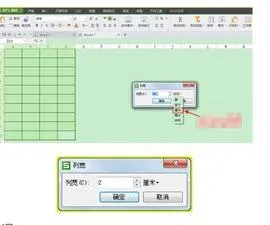
wps可以缩小窗口大小 | WPS不能把
wps可以缩小窗口大小 【WPS不能把窗口变大变小了】,缩小,窗口,文字,变大,窗口大小,表格,1.WPS怎么不能把窗口变大变小了WPS不能把窗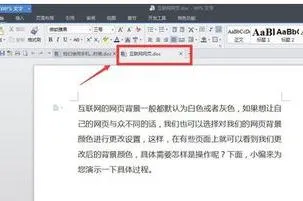
wps显示独立窗口 | wps打开两个文
wps显示独立窗口 【wps打开两个文档能用两个窗口独立显示】,窗口,独立,打开,显示,文档,合并,1.wps打开两个文档怎么能用两个窗口独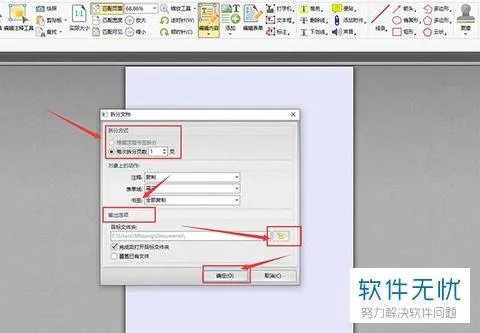
wps中分离页面 | wps表格分开窗口
wps中分离页面 【wps表格分开窗口】,页面,窗口,表格,文档,教程,文件,1.wps表格怎么分开窗口工具/原料电脑 wps方法/步骤1、同一个窗












